如何调大电脑声音 如何提升电脑音量500%
更新时间:2024-06-20 09:45:40作者:xtang
在日常生活中,我们经常会遇到电脑音量太小的问题,尤其是在观看视频或者听音乐时,那么如何调大电脑声音呢?有没有办法让电脑音量提升到500%?接下来我们就来探讨一下如何通过简单的方法来调大电脑声音,让你享受更加清晰、震撼的音效体验。
方法如下:
1.
右击桌面右下角音量图标,点击“声音”。
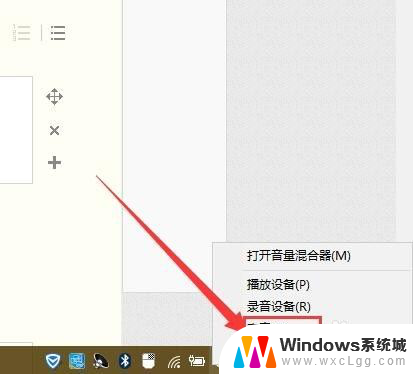
2.点击“扬声器”后,点击界面下面的属性。
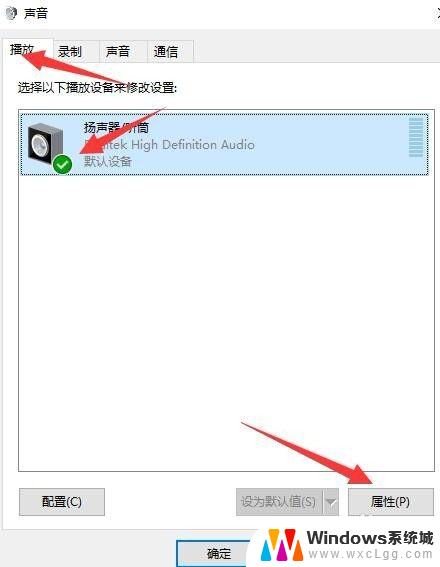
3.在扬声器属性介面中选择“增强”选项卡。
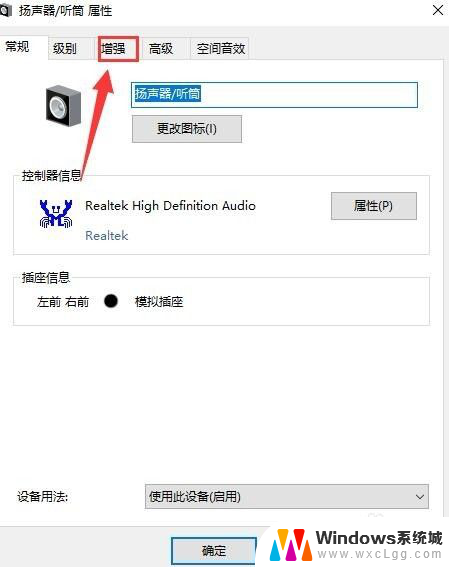
4.在方框中用鼠标向下滑找到“响度均衡”,并在前面小框内打钩,点击确定即可。
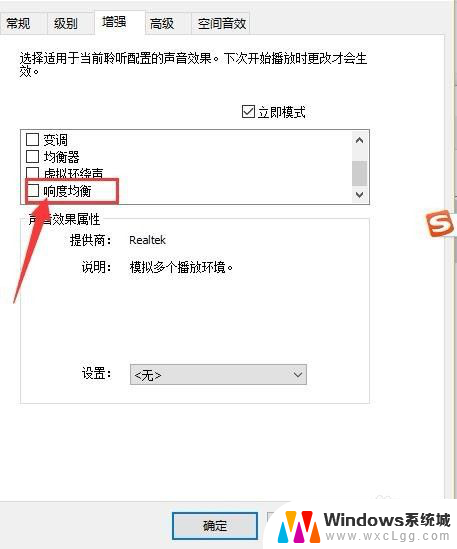
5.还可以下载音量放大软件(Sound Booster)。

6.下载安装好后,点击启用进行设置即可。用音量放大器就可以增加声音在 Windows 操作系统中的原始级别高达 500%!
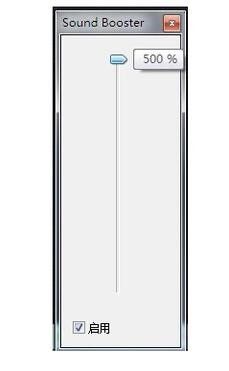
以上就是如何增加电脑音量的全部内容,如果遇到这种情况,你可以按照以上操作解决问题,非常简单又快速。
如何调大电脑声音 如何提升电脑音量500%相关教程
-
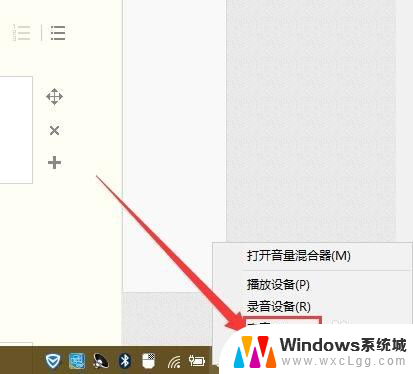 电脑怎么增强音量 如何调节电脑音量500%
电脑怎么增强音量 如何调节电脑音量500%2024-03-27
-
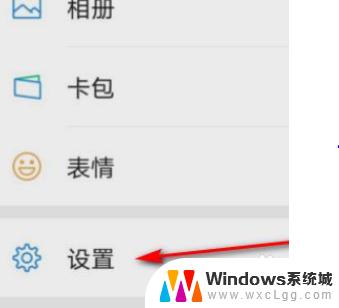 微信铃声怎么调声音大小 微信来电声音如何调节大小
微信铃声怎么调声音大小 微信来电声音如何调节大小2023-10-30
-
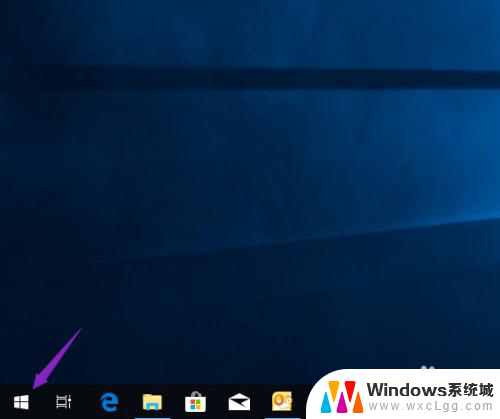 怎样把电脑话筒声音调大 麦克风声音如何增大
怎样把电脑话筒声音调大 麦克风声音如何增大2024-03-11
-
 电脑声音太小怎么办 电脑声音开完了的 为什么电脑音量调到最大但声音还是很小
电脑声音太小怎么办 电脑声音开完了的 为什么电脑音量调到最大但声音还是很小2024-01-01
-
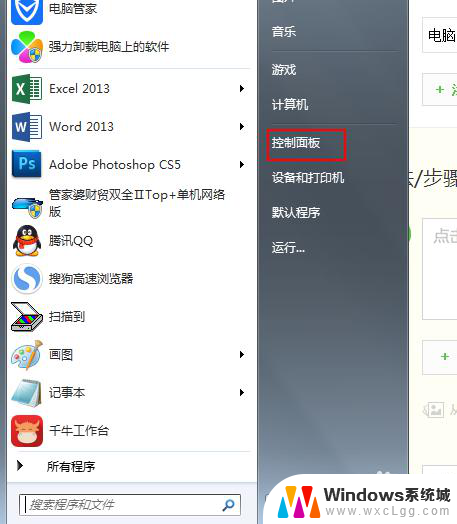 苹果键盘的声音怎么调大小 电脑音量调节方法
苹果键盘的声音怎么调大小 电脑音量调节方法2024-04-15
-
 键盘调声音的快捷键 电脑上的快捷键能否控制音量大小
键盘调声音的快捷键 电脑上的快捷键能否控制音量大小2023-11-23
电脑教程推荐
- 1 固态硬盘装进去电脑没有显示怎么办 电脑新增固态硬盘无法显示怎么办
- 2 switch手柄对应键盘键位 手柄按键对应键盘键位图
- 3 微信图片怎么发原图 微信发图片怎样选择原图
- 4 微信拉黑对方怎么拉回来 怎么解除微信拉黑
- 5 笔记本键盘数字打不出 笔记本电脑数字键无法使用的解决方法
- 6 天正打开时怎么切换cad版本 天正CAD默认运行的CAD版本如何更改
- 7 家庭wifi密码忘记了怎么找回来 家里wifi密码忘了怎么办
- 8 怎么关闭edge浏览器的广告 Edge浏览器拦截弹窗和广告的步骤
- 9 windows未激活怎么弄 windows系统未激活怎么解决
- 10 文件夹顺序如何自己设置 电脑文件夹自定义排序方法